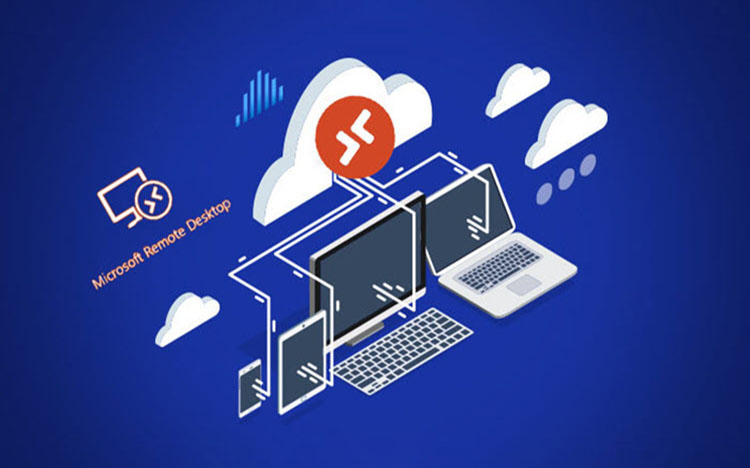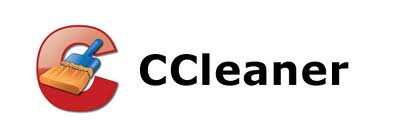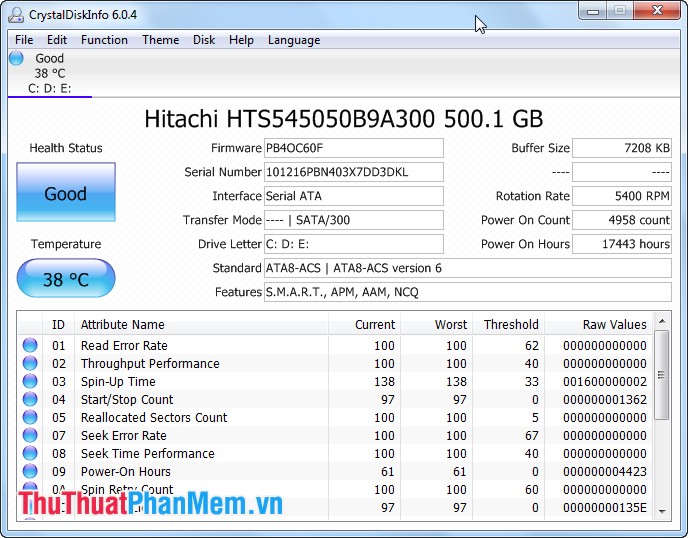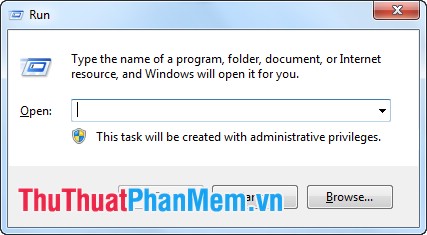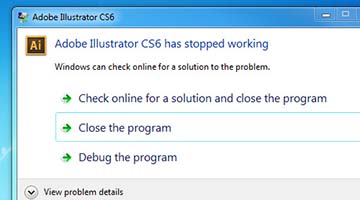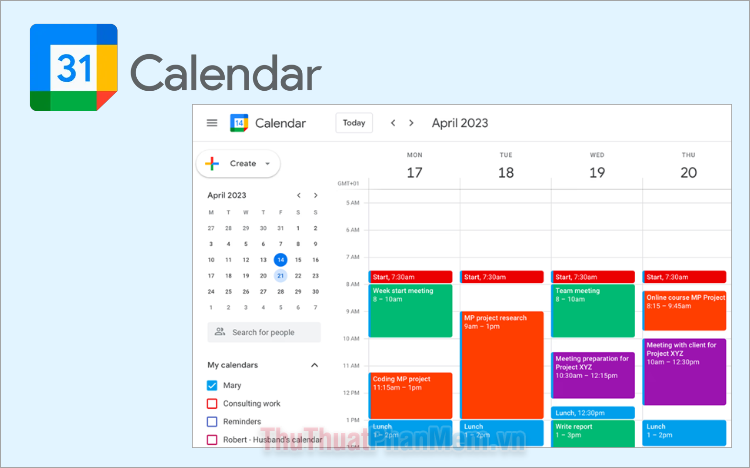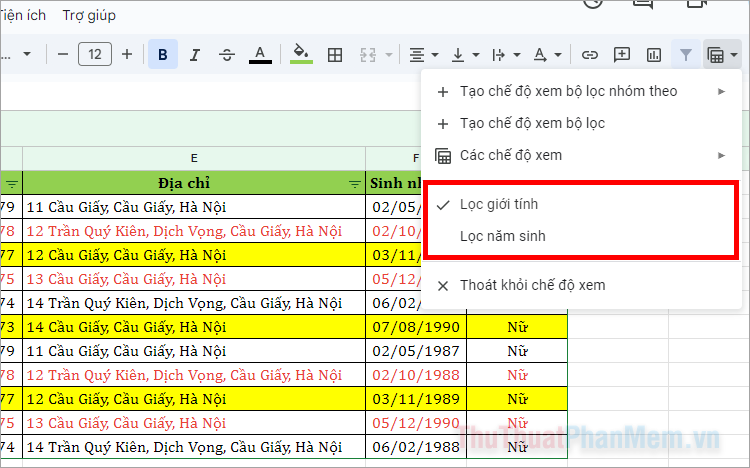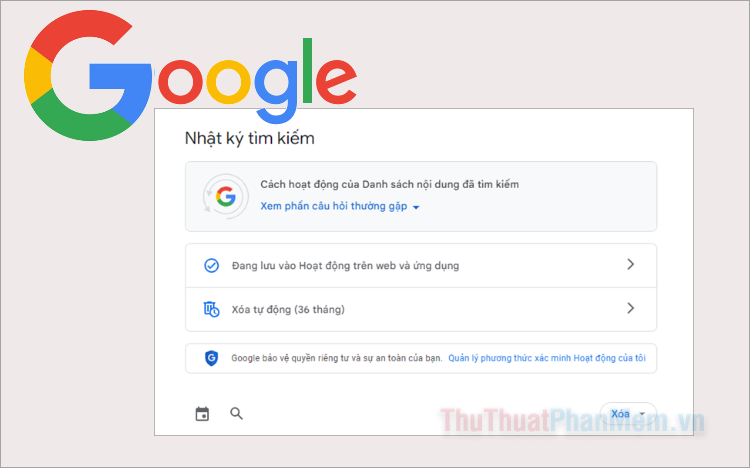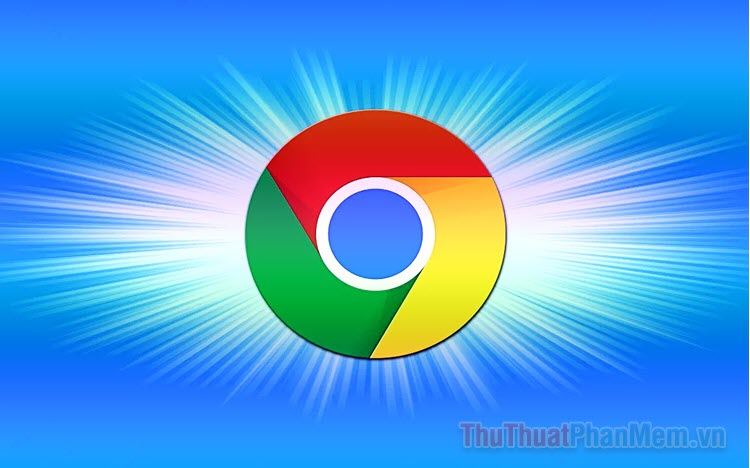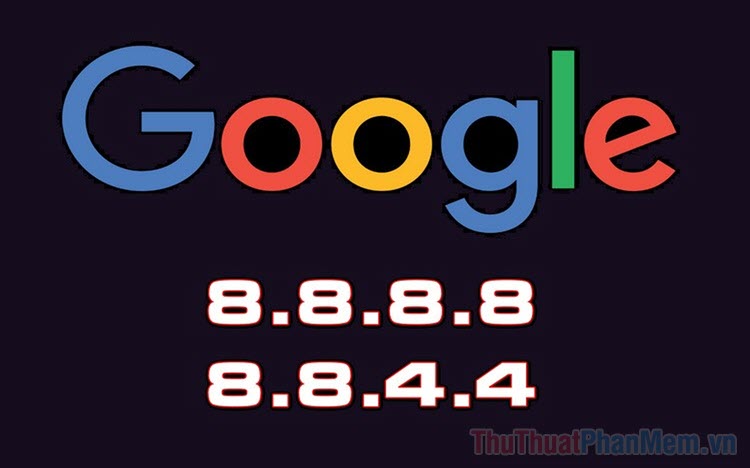Cách dùng lệnh Shutdown để hẹn giờ tắt và khởi động lại máy
Chắc hẳn ai trong số chúng ta cũng từng có lúc quên tắt máy tính do bận công việc gì đó đột xuất hay ngủ quên chẳng hạn. Đó là một việc không tốt cho lắm vì dù sao máy tính của bạn cũng cần được nghỉ ngơi, đó còn chưa kể đến việc máy tính của bạn bị người khác xâm phạm mà bạn không biết. Để giải quyết việc này chúng sẽ sử dụng phương pháp hẹn giờ tắt máy tính, đến đây một số bạn sẽ nghĩ để hẹn giờ tắt máy tính thì phải cài thêm phần mềm. Nhưng không, chúng ta chỉ cần sử dụng một dòng lệnh ngắn gọn để thực hiện việc hẹn giờ tắt hay khởi động lại máy tính mà không cần cài thêm bất cứ phần mềm nào khác. Hãy cùng theo dõi bài hướng dẫn sau đây của Xosomienbaczone.com nhé.
Với cách hẹn giờ bằng câu lệnh sau đây các bạn có thể thực hiện trên: Windows XP, Windows Vista, Windows 7, 8, 8.1 và Windows 10.
Các bước thực hiện như sau:
Đầu tiên các bạn nhấn tổ hợp Windows + R để mở hộp thoại Run. Sau khi hộp thoại Run hiện lên các bạn nhập lệnh sau:
shutdown -s -t 3600
Trong đó:
- shutdown: Tắt máy tính
- s: viết tắt từ shutdown
- t: viết tắt của time(thời gian)
- 3600: Thời gian hẹn giờ tắt máy được tính bằng giây (3600 giây = 1 giờ).
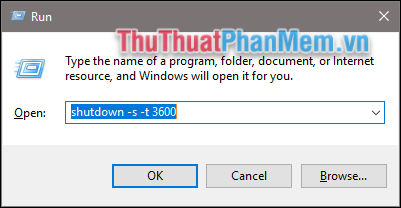
Tùy vào việc bạn muốn hẹn thời gian bao nhiêu thì hãy quy đổi giờ hoặc phút sang giây để nhập vào lệnh. Ví dụ một số khung giờ thường dùng đã được đổi sang giây:
- 5 phút: shutdown -s -t 300
- 10 phút: shutdown -s -t 600
- 15 phút: shutdown -s -t 900
- 30 phút: shutdown -s -t 1800
- 1 tiếng: shutdown -s -t 3600
- 2 tiếng: shutdown -s -t 7200
- 3 tiếng: shutdown -s -t 10800
- 4 tiếng: shutdown -s -t 14400
- 5 tiếng: shutdown -s -t 18000
- 12 tiếng: shutdown -s -t 43200
- 24 tiếng: shutdown -s -t 86400
Sau khi nhập lệnh xong các bạn nhấn OK và sẽ có thông báo xuất hiện, như hình dưới đây là thông báo trên windows 10:
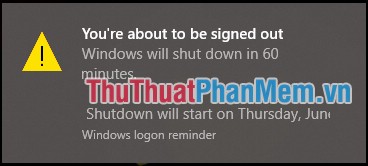
Ngoài chức năng hẹn giờ tắt máy, các bạn còn có thể hẹn giờ Restart máy tính bằng cách dùng lệnh sau:
shutdown -r -t 3600
Trường hợp các bạn muốn hủy hẹn giờ tắt máy thì hãy nhập câu lệnh:
shutdown -a
Khi có thông báo Logoff is cancelled như hình dưới tức là đã hủy hẹn giờ thành công.
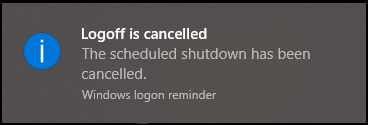
Trên đây Thuthuatphanmem.vn đã hướng dẫn các bạn hẹn giờ tắt máy tính bằng câu lệnh đơn giản trong windows. Hy vọng bài viết sẽ hữu ích với các bạn. Chúc các bạn thành công!